Atributele de fișiere, cum ar fi ascunse, arhivate și numai în citire, determină capacitatea de a accesa și localiza rapid fișierul, precum și capacitatea de editare. De exemplu, fișierele marcate cu atributul „ascuns” nu sunt afișate cu anumite setări de vizualizare a folderelor. Pentru a face fișierul vizibil în orice caz, trebuie să eliminați atributul din proprietățile fișierului.
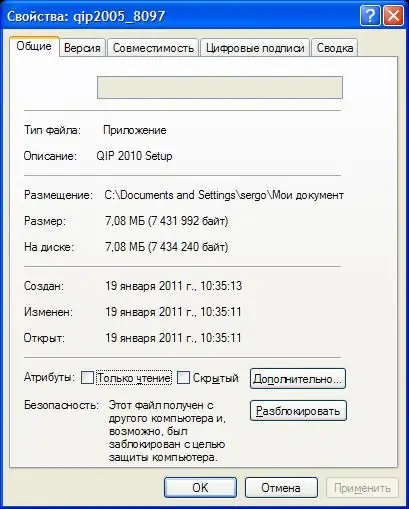
Instrucțiuni
Pasul 1
Mai întâi, afișați toate fișierele din dosar, inclusiv cele ascunse. Pentru a face acest lucru, în „Panoul de control” deschideți componenta „Opțiuni folder”, apoi în fila „Vizualizare”, setați opțiunea „Afișați folderele și fișierele ascunse.
Pasul 2
Apoi, deschideți folderul care conține fișierul ascuns. Selectați-l făcând clic stâng sau trecând cu mouse-ul folosind tastele săgeți. Apăsați tasta „Proprietăți” sau butonul din dreapta al mouse-ului și selectați elementul din meniu „Proprietăți”.
Pasul 3
Atributele fișierului vor fi listate în partea de jos a filei Generale. Faceți clic pe bifa de lângă atributul „Ascuns” pentru al face să dispară. Faceți clic pe butonul „Salvați” pentru a salva setările și a ieși din meniu.






